发布时间:2016-02-17 19: 51: 39
在电视中,我们经常可以看到这样的情况,为了保护当事人,需要将拍摄的视频中人物的面部作马赛克处理,这在平面图形中很容易操作,但是视频画面中由于被摄人物的运动,就需要马赛克能够跟踪对象,时刻使对象处于马赛克下。这样的跟踪马赛克效果在EDIUS非线性编辑软件中可以用手绘遮罩特效来实现。下面,小编就详细讲解制作EDIUS跟踪马赛克特效的步骤。
1、在特效面板中,将“视频滤镜”下的“手绘遮罩”添加到相应的视频素材上。
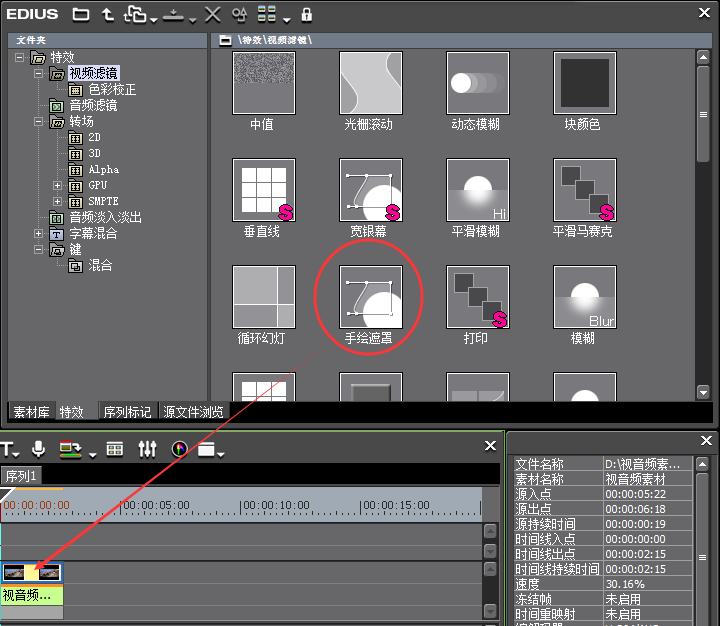
2、在信息面板中双击“手绘遮罩”,打开手绘遮罩设置窗口。

3、绘制矩形/椭圆形或其他不规则形状动到运动的物体或人物上,并调整形状的大小等。

4、勾选内部滤镜,将其滤镜效果设置成为马赛克。
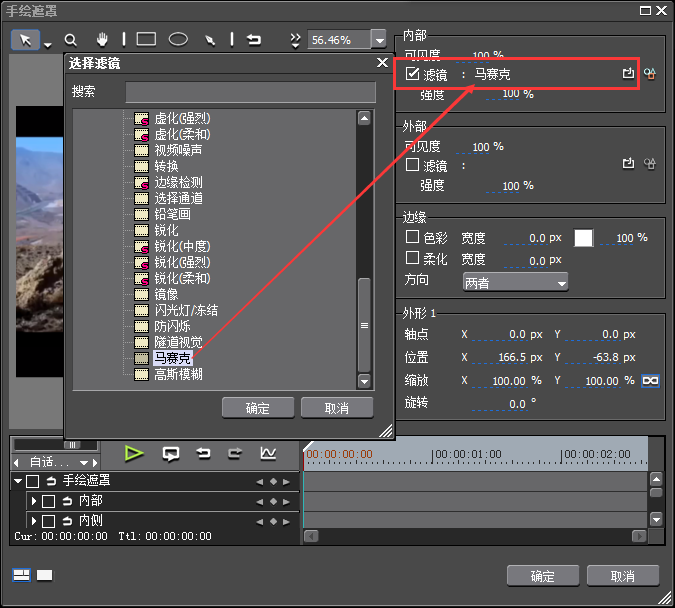
5、调整马赛克效果的参数,可以选择马赛克的形状以及马赛克的大小等等。
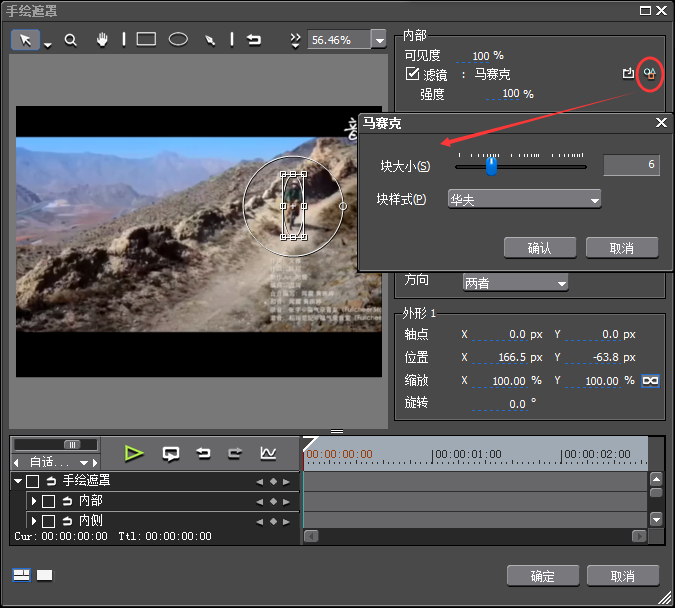
6、将时间线标尺拖到初始需要马赛克的位置,勾选手绘遮罩前面的选框,并点击添加关键帧。
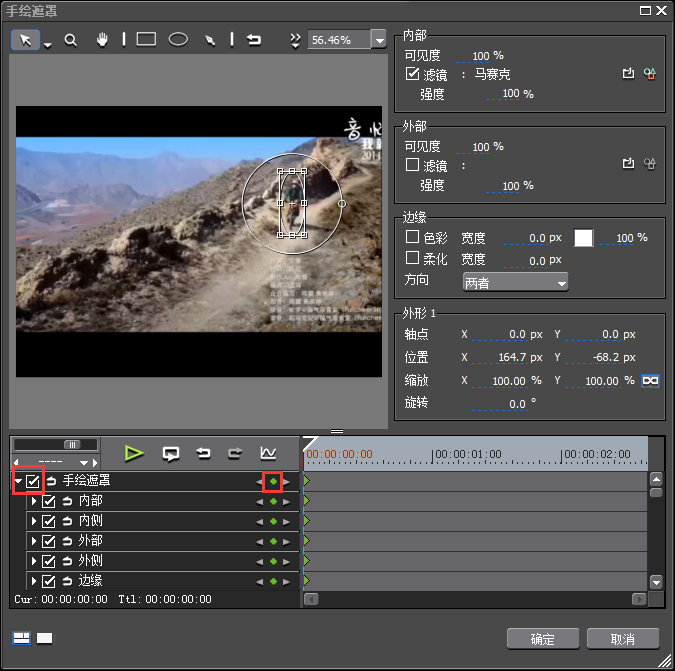
7、移动标尺到下一个位置,调整对应选取框的位置、形状以及大小,使它能盖住运动物体/人物,EDIUS会自动添加关键帧。以此类推,设置好所有关键帧,我们就可以看到EDIUS跟踪马赛克效果了。
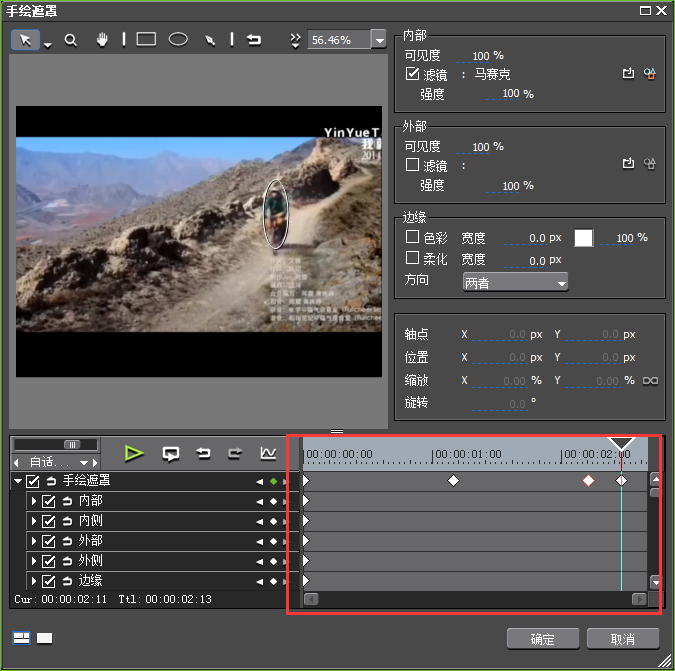
想要了解更多关于EDIUS非线性编辑软件的详细信息,可点击EDIUS中文网站教程服务中心查找你想要的内容。
展开阅读全文
︾